Come scaricare messaggi di testo iPhone sul computer
A volte potresti voler scaricare messaggi di testodall'iPhone al computer per diversi motivi. Forse la tua organizzazione richiede di conservare una copia dei tuoi messaggi di testo sul tuo computer o forse vuoi semplicemente avere un backup dei tuoi messaggi iPhone sul tuo computer. Indipendentemente dalla causa, vuoi fare il compito ed ecco come puoi farlo.
La seguente guida mostra come è possibile scaricare messaggi di testo iPhone sul tuo computer.
- Parte 1: lo strumento che ti serve
- Parte 2: Come scaricare messaggi di testo da iPhone con Tenorshare UltData
- Parte 3: Altre app iOS per scaricare messaggi di testo da iPhone
Parte 1: lo strumento che ti serve
Per scaricare messaggi di testo iPhone sul tuocomputer, è necessario utilizzare uno strumento. Mentre ci possono essere diversi strumenti che ti consentono di farlo, solo uno di questi si distingue dalla massa e si chiama Tenorshare UltData.
https: //www.tenorshare.com / products / iphone-data-recovery.html ti consente di scaricare messaggi di testo dal tuo iPhone sul tuo computer. Non solo, ma ti aiuta anche a scaricare i messaggi da un backup di iPhone, qualcosa che non è disponibile in tutti gli strumenti di backup.
Ora che sai quale strumento utilizzare, potresti desiderareper sapere come puoi usarlo per scaricare i messaggi da iPhone XS / XS Max / XR / X / 8/8 Plus / 7/7 Plus / 6S / 6 / SE / 5s / 5 sul tuo computer. La sezione seguente ti aiuterà.
Parte 2: Come scaricare messaggi di testo da iPhone con Tenorshare UltData
Assicurati che il tuo iPhone abbia abbastanza tempo residuo della batteria in modo che non si spenga durante il processo di download. Senza ulteriori indugi, iniziamo:
Metodo 1: Scarica messaggi di testo direttamente da iPhone
Se tutti i messaggi di testo che desideri scaricare sul tuo computer vengono salvati sul tuo stesso iPhone, puoi utilizzare i seguenti passaggi per ottenere quei messaggi sul tuo computer:
Scarica ed esegui il software sul tuo computer. Collega il tuo iPhone al computer e seleziona Ripristina da dispositivo iOS, seleziona Messaggi e allegati e premi il pulsante Avvia scansione nel software.

Quando il software ha scansionato il tuo iPhone, vedrai i tuoi messaggi come mostrato di seguito. Seleziona quelli che desideri scaricare e fai clic sul pulsante Ripristina nel software.

Nella schermata seguente, scegli l'opzione che dice Recover to Computer per scaricare i tuoi messaggi sul tuo computer.
I messaggi di testo del tuo iPhone dovrebbero essere scaricati sul tuo computer. Ora puoi trovarli e leggerli sul tuo PC.
Metodo 2: Scarica testi da iPhone con iTunes Backup
Quando crei un backup del tuo iPhone usandoiTunes, anche i tuoi messaggi di testo sono sottoposti a backup e sono archiviati nel file di backup. Se dovessi mai avere accesso a quei messaggi, puoi farlo aprendo il file di backup di iTunes ed estraendo i tuoi messaggi da esso.
Non sei sicuro di come farlo? I seguenti passaggi ti insegnano proprio questo:
Scarica e apri il software sul tuo PC. Quando si apre, fai clic sull'opzione che dice Ripristina dal file di backup di iTunes in alto. Quindi, selezionare il backup di iTunes dall'elenco e fare clic su Avvia scansione per continuare.
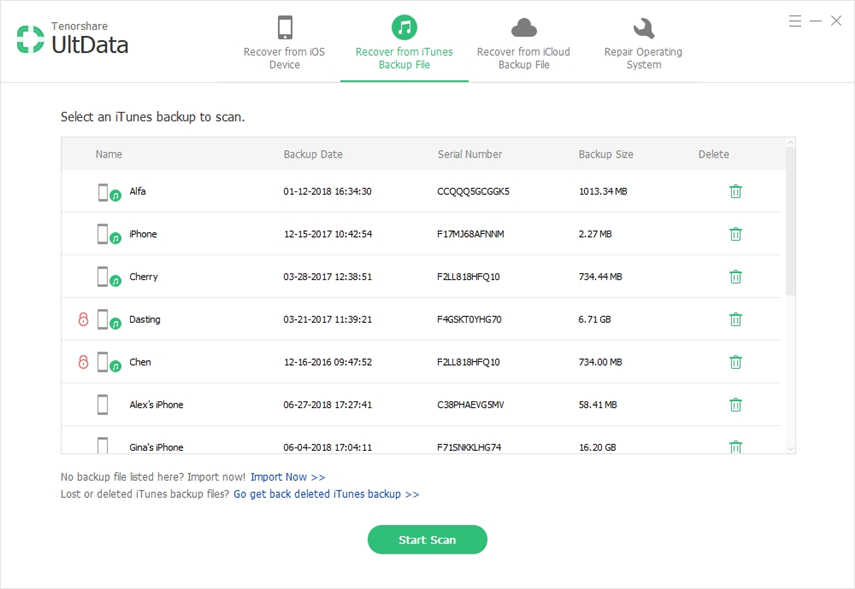
Quando il software ha scansionato il tuo backup, puoi scegliere cosa scaricare sul tuo computer. Seleziona Messaggi dall'elenco e fai clic su Ripristina per ripristinare i messaggi sul PC.
Ecco qua I tuoi messaggi di testo sono stati scaricati correttamente sul tuo computer e puoi visualizzarli come qualsiasi altro file.
Metodo 3: Scarica messaggi da iPhone con iCloud Backup
Se i tuoi messaggi di testo sono memorizzati in un iCloudbackup, quindi hai anche un'opzione per estrarli e scaricarli sul tuo computer. La procedura per farlo è molto simile alla procedura di backup di iTunes, tranne per il fatto che devi accedere al tuo account iCloud.
I passaggi seguenti dovrebbero insegnarti come scaricare messaggi di testo da un backup iCloud:
Scarica e avvia il software sul tuo PC. Fai clic su Ripristina dal file di backup iCloud nella parte superiore e accedi utilizzando le tue credenziali iCloud. Quindi, premi il tasto Invio sulla tastiera.

Seleziona il tuo backup iCloud nella schermata seguente e fai clic su Avanti per continuare.

Seleziona Messaggi e allegati nella schermata che segue e fai clic su Avanti.

Attendi che il software scarichi i file dal tuo backup iCloud. Ora puoi visualizzare in anteprima i file da scaricare sul tuo PC. Seleziona i tuoi messaggi e fai clic sul pulsante Ripristina per iniziare il download.

Siete a posto. I messaggi di testo dal backup iCloud sono ora disponibili per la lettura sul computer.
Parte 3: Altre app iOS per scaricare messaggi di testo da iPhone
Se non si desidera utilizzare un software per PC perscarica messaggi di testo da iPhone, puoi utilizzare le app iOS elencate di seguito che ti consentiranno di scaricare messaggi di testo dal tuo iPhone senza la necessità di utilizzare un computer.
1. Esportazione SMS

Come suggerisce il nome, SMS Export ti consente di farloesportare messaggi di testo dal tuo iPhone sul tuo PC Windows o Mac. È abbastanza semplice usare l'app e ti bastano pochi clic per scaricare i messaggi sul tuo computer.
2. Esporta messaggi
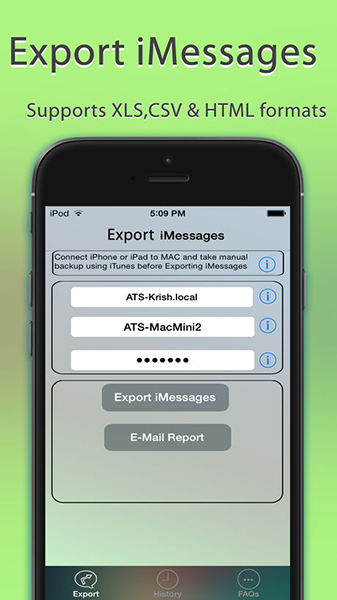
Esporta messaggi è un'altra app che consenteper esportare i messaggi dal tuo iPhone al tuo computer. Oltre ai messaggi di testo, supporta anche l'esportazione di allegati audio e video che è molto utile se hai condiviso molti media con i tuoi amici nei messaggi.
3. Esportazione e backup dei messaggi di testo

Esportazione e backup dei messaggi di testo consente di esportaremessaggi dal tuo iPhone al computer. In questo modo puoi conservare un backup dei tuoi messaggi sul tuo computer. Ha un'interfaccia facile da usare che fa perfettamente il lavoro per te.
4. Esporta SMS o Chat su PDF
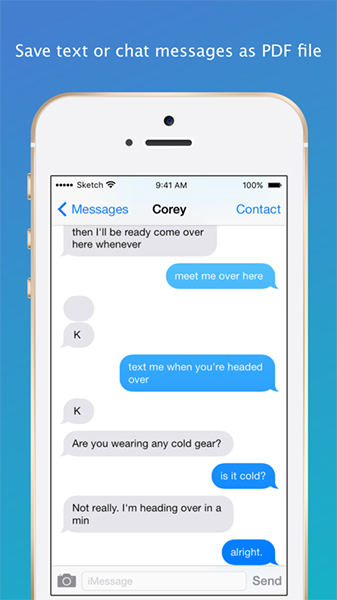
SMS Export o Chat to PDF ti consente di esportare il tuoMessaggi per iPhone nel popolare formato PDF. È quindi possibile condividere il file con il computer e ottenere l'accesso ai messaggi dall'ampio schermo del computer.
5. Esporta messaggi e Chat Pro
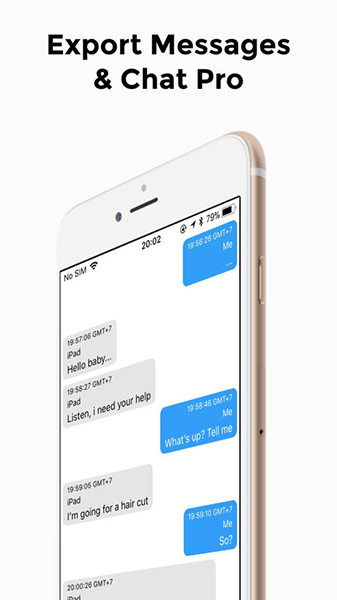
Esporta messaggi e chat Pro è un'app che utilizzaBluetooth per aiutarti a esportare messaggi di testo dal tuo iPhone al tuo computer. Aiuta a inviare messaggi di massa dal tuo iPhone ad altri dispositivi come il tuo computer. Puoi anche utilizzare l'app per esportare i messaggi su servizi cloud come Dropbox e iCloud.
Con i metodi e le app sopra menzionati, tudovrebbe essere facilmente in grado di scaricare messaggi di testo da iPhone sul computer senza intoppi. Speriamo che la guida ti aiuti a ottenere i tuoi messaggi iPhone sul tuo computer, in modo da poterli leggere su un grande schermo.









